簡介
使用布萊特灣信標,您將收到一個生成的設備應用程序,該應用程序可以添加到三星應用商店。
- 店家詳細資料: http://seller.samsungapps.com/tv/app/registration/list
- 開發人員概述: https://developer.samsung.com/galaxy-store
- 開發人員帳戶設置:https://program.developer.samsung.com/sign-in/
- 申請註冊資料: https://developer.samsung.com/smarttv/develop/distribute/seller-office/applications/application-registration.html
- 核准的建議前置時間:三星期
三星的必要資訊:
-
應用程式
- 提示 — 小部件文件
- 描述
- 16 個模型組的圖示
-
圖誌資產
- 具有透明度
- 像素
- 具有 300 KB 的 PNG (RGBA)
-
背景影像
- 像素 24 位元
- 具有 300 KB 的 PNG (RGBA)
- 舊式模型群組的圖示
-
圖示
- 512x423 像素
- 300 KB
- 螢幕擷取畫面影像 (x4)
- 像素
- 描述
- 投影片提交文件 — 提交時須上載至網站
入門
若要存取 Samsung 開發人員頁面,請依照下列步驟執行:
-
在瀏覽器中,導航到三星登錄頁面。
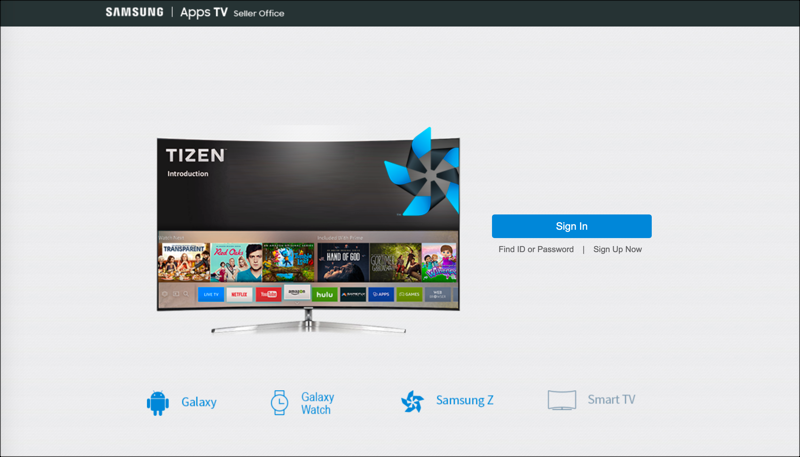
三星登錄 -
使用您的帳戶登入或建立新帳戶。
-
當您註冊時,您需要向三星申請合作夥伴帳戶,才能在全球提交您的應用程式。否則,您將被限制在特定位置。
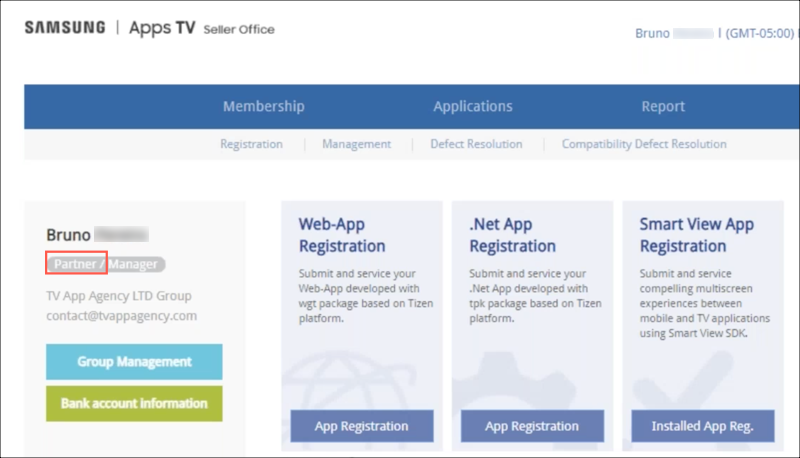
合作夥伴帳戶
註冊您的應用程式
向三星註冊您的應用程序。
-
在首頁中,選取 [ Web 應用程式註冊]按鈕。
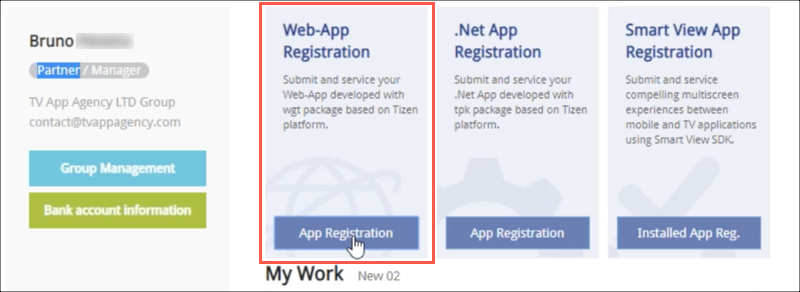
應用程式註冊 -
在提交應用程式之前,您會看到一組要完成的步驟。

註冊步驟 -
首先,輸入應用程式名稱。這是您的應用程序 ID,僅用於管理目的。顯示的應用程式標題將於稍後輸入。
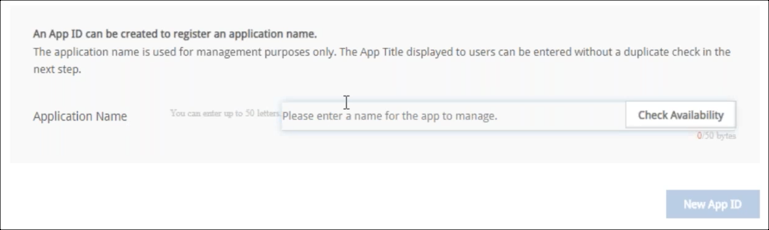
應用程式名稱
基本資訊
輸入電視應用程式的基本資訊。這是顯示給使用者的資訊。
-
如需「基本電視」應用程式資訊,請輸入下列欄位值:
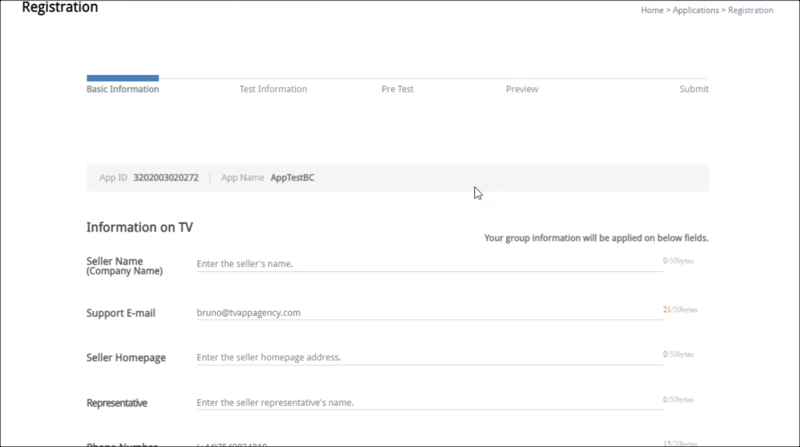
基本資訊 - 賣方名稱 -輸入賣家名稱。這可能是您的公司名稱。
- 支持郵箱 -您希望用戶向其發送支持問題的電子郵件地址
- 賣家首頁 -輸入您公司的首頁URL。
- 代表 -您代表的名字
- 電話號碼 -公司聯繫電話
- 地址 -您的公司地址
-
應用圖片 -Brightcove通常會為您添加圖標圖像。截圖圖像來自應用程序本身。您可能需要 4 張截圖:
- 1 用於首頁
- 1 用於詳細資訊頁
- 1 個用於玩家
- 1 用於設定
然後,您可以選擇您要在應用程式中使用的螢幕擷取畫面。
-
為您的應用程式選擇 1 種或多種語言。
- 語言 -這是您的應用標題,描述和標籤信息的語言。您可以選取多種語言。
-
電視提供的信息 -在這裡,您將看到從“語言”字段中選擇的語言。第一種語言設定為預設語言。為每種語言輸入這些欄位值。
- 應用程式標題-您的應用程式標題。針對每種語言使用相同的應用程式標題。它們應該在語言之間匹配。(例如「BC 應用程序」)
- 說明-輸入每種語言的特定語言說明。
- 標籤-輸入關鍵字以搜尋應用程式 (例如:「BC,BC 應用程序,應用程序」
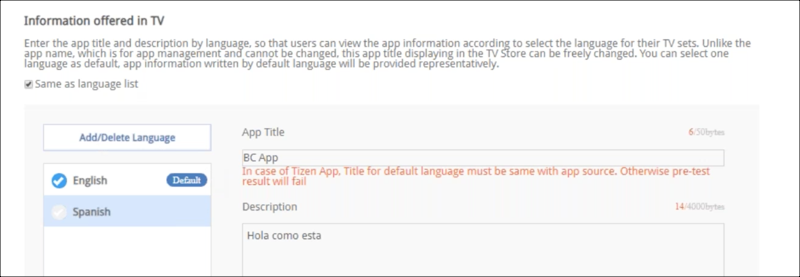
語言資訊 -
繼續頁面上的其餘欄位:
- 類別 -為您的應用指定類別(視頻,遊戲,運動等)
- 評分 -為您的應用選擇合適的年齡段。任何等級為 18+ 的應用程式可能不適用於韓國、沙烏地阿拉伯或阿拉伯聯合大公國。
- 國家或地區 -您必須是合作夥伴才能在美國以外的國家/地區為您的應用程序提供服務(如果尚未提供服務),請選擇鏈接以申請合作夥伴關係。選取您希望應用程式顯示的國家/地區。
- 等級認證 -要服務巴西,您需要上傳相應的證書。
- 隱私政策 -指定您的應用是否從用戶那裡收集個人信息。
-
選取 [下一步]按鈕。
測試資訊
輸入有關電視應用程式的測試資訊。
-
對於測試資訊,請輸入下列欄位值:
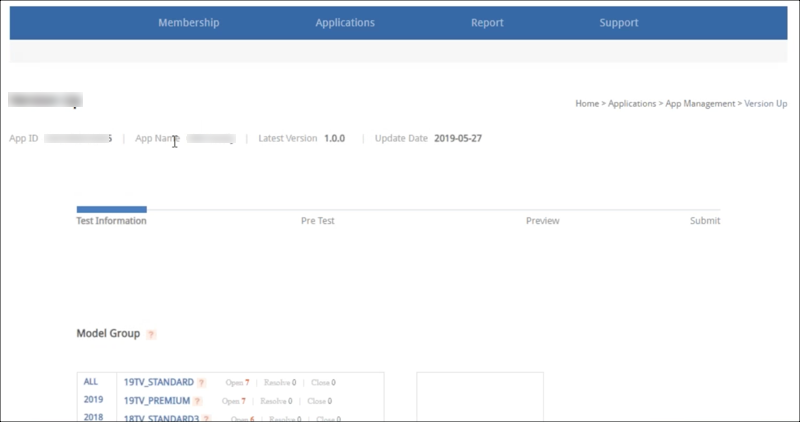
測試資訊 - 模型組 -選擇要測試的Samsung智能電視平台。通常情況下,您應該會看到 3 年回到目前的型號。
-
發布請求日期 -選擇:
- 一旦通過三星 QA 測試,就會發布您的應用程序。
- 設定應用程式發行的日期和時間。只有在您要求的日期之前通過三星 QA 測試時才會發布。
-
繼續進行測試注意事項:

測試儀注意事項 - 測試人員注意事項 -包含說明,說明您的應用有哪些新功能。三星測試人員將審查這些注意事項。
-
應用功能 -選擇適用於您的應用程序的所有功能,包括以下各項:
- 鍵盤或滑鼠是否需要連接到電視
- 智慧型檢視應用程式-啟用智慧型電視的預覽縮圖。布萊特灣建議啟用此功能。
- 應用說明文件 -創建一個文檔,其中列出了應用程序的所有頁面,功能和選項。這給三星測試人員測試什麼的概要。下載範本以開始使用。布萊特灣可為本文件提供指引。
- 標題 -一般而言,您會選取「無標題」。這個功能不是字幕,而是在美國主要使用的字幕即使你的應用程序使用字幕,你也會選擇無標題這裡。
-
繼續進行玩家規格:
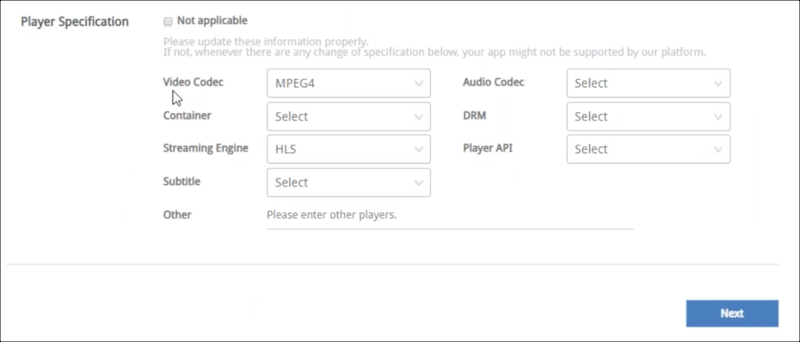
玩家規格 為您的播放器資訊選取適當的值:
- 視頻編解碼器
- 容器
- 串流引擎
- 音頻編解碼器
- DRM
- 播放器API
- 其他 -輸入其他玩家信息
-
選取 [下一步]按鈕。
預先測試
預測是您可以測試您的應用程序的地方。
-
Tizen 工作室是我們創建將提交給三星商店的構建。你會看到一個帶有應用程序裡面的壓縮文件。運行預測允許您在將應用程序提交到商店之前確認一切正常。
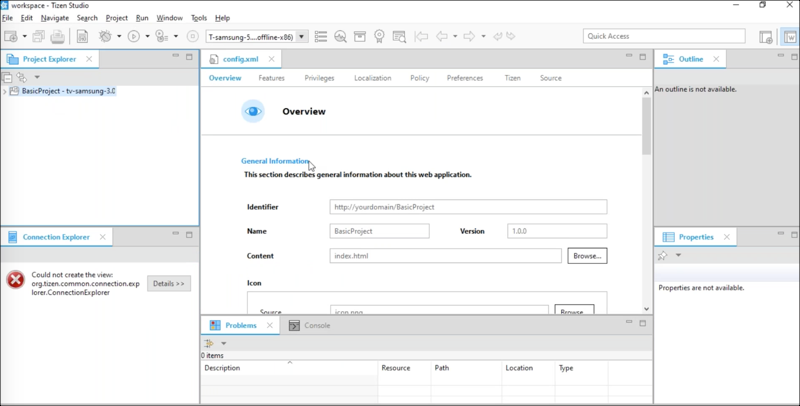
預先測試使用者介面 -
測試您的應用程序在提森工作室。預測將告訴您是否有任何缺少您的應用程序的信息。
-
讓布萊特灣知道你的應用程序是否一切正常。如果存在問題,請檢閱「測試資訊」一節。
預覽
先預覽您的應用程式,然後再提交到商店。
-
預覽會顯示您所選擇的所有三星型號群組。狀態欄會包含如 [ 檢閱]、[ 測試]和 [ 已啟動] 等值。當狀態為 [已啟動] 時,表示您的應用程式位於生產商店中。
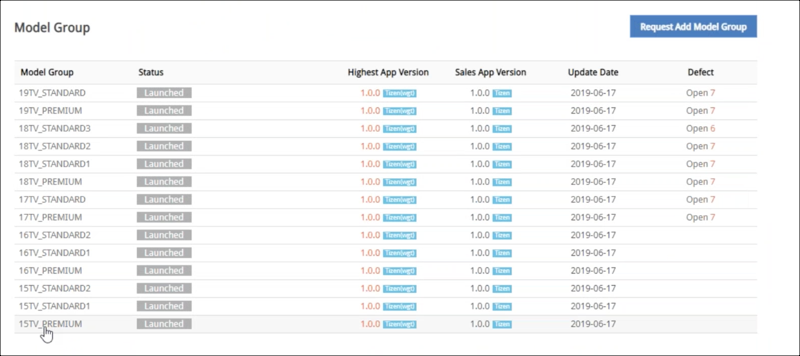
模型群組
提交
提交您的應用程序到三星商店。
-
當你準備好了,你可以提交你的應用程序到三星商店。

提交
智慧集線器預覽
透過三星的 Smart Hub 預覽功能,內容會在 Smart Hub 啟動器中將滑鼠停留在您的應用程式圖示上時顯示內容。這可提供宣傳新內容和個人化內容的好方法。以下是它的工作原理:
-
當觀眾將滑鼠游標停留在應用程式圖示上時,會顯示智慧中心預覽。觀眾接著可以選取預覽磚,開啟應用程式內的內容。
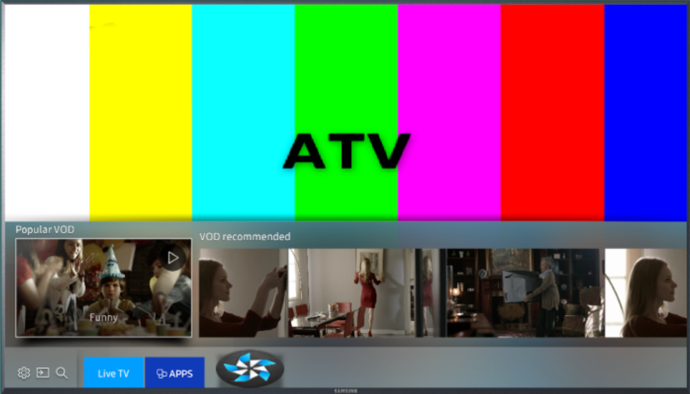
「預覽」面板 -
預覽有兩種類型:
- 公開預覽 -此選項向所有查看者顯示相同的預覽內容。
-
個人預覽 -此選項為查看者顯示個性化的預覽內容。
遠程託管的 JSON 文件用於定義預覽內容。
-
您可以自訂預覽內容,以符合應用程式中的內容:
- 視頻 -熱門視頻,恢復播放,我的播放列表
- 體育 -本週最佳遊戲,我的團隊
- 新聞 -今天的頭條新聞,當地天氣
-
遊戲類 -最近玩過的熱門遊戲
-
有關詳細信息,請參閱三星的智能中心預覽文檔。
有用的提示
將您的應用程序提交給三星時,以下內容可能會有所幫助:
-
如果您需要將新用戶添加到您的帳戶,則可以使用成員資格 > 組管理選項來執行此操作。
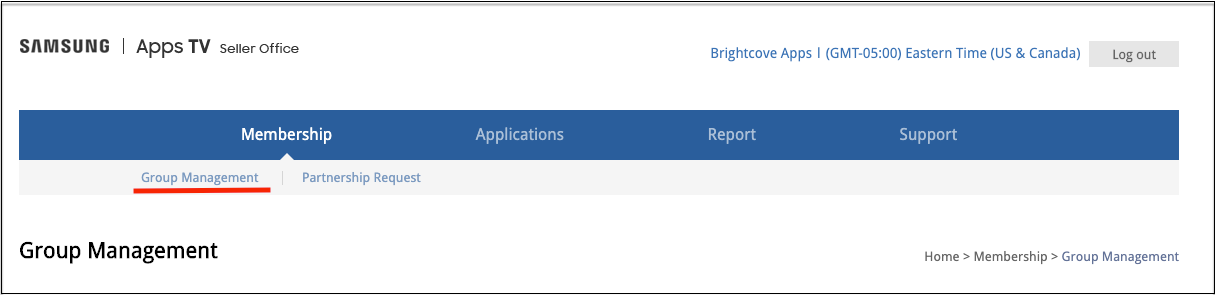
新增使用者 - 請非常小心不要在電子郵件地址前面放置空格,因為在某些情況下,它們不會被刪除,並在應用程序提交過程中導致失敗。
